本文為您介紹如何解決在備份本地文件時遇到的問題。
如何修改文件備份客戶端的登錄端口?
安裝備份文件客戶端時,客戶端登錄端口默認為8011。如果8011端口已被其他應用占用,您可以在安裝客戶端時將文件備份客戶端的登錄端口修改成指定端口。
Windows:
如果需要備份文件的服務器或虛擬機是Windows系統,按照以下操作安裝客戶端并指定登錄客戶端的端口號:
將文件備份客戶端下載到需要備份文件的服務器或虛擬機上。
解壓客戶端安裝包。
打開終端CMD。
在終端進入解壓程序所在的目錄。
輸入安裝包執行文件并添加參數
/p=指定端口號,例如hbr-install-1.5.2-windows-amd64.exe /p=8022,回車后根據提示完成客戶端安裝。
安裝成功后,在瀏覽器中輸入
http://localhost:指定端口回車即可開始激活文件客戶端。
Linux:
如果需要備份文件的服務器或虛擬機是Linux系統,按照以下操作安裝客戶端并指定登錄客戶端的端口號:
將文件備份客戶端下載到需要備份文件的服務器或虛擬機上。
將下載的文件客戶端安裝包直接解壓到特定目錄,運行
./setup -p 指定端口號開啟云備份服務。例如,您希望將文件備份客戶端的登錄端口設置為8022,運行./setup -p 8022即可。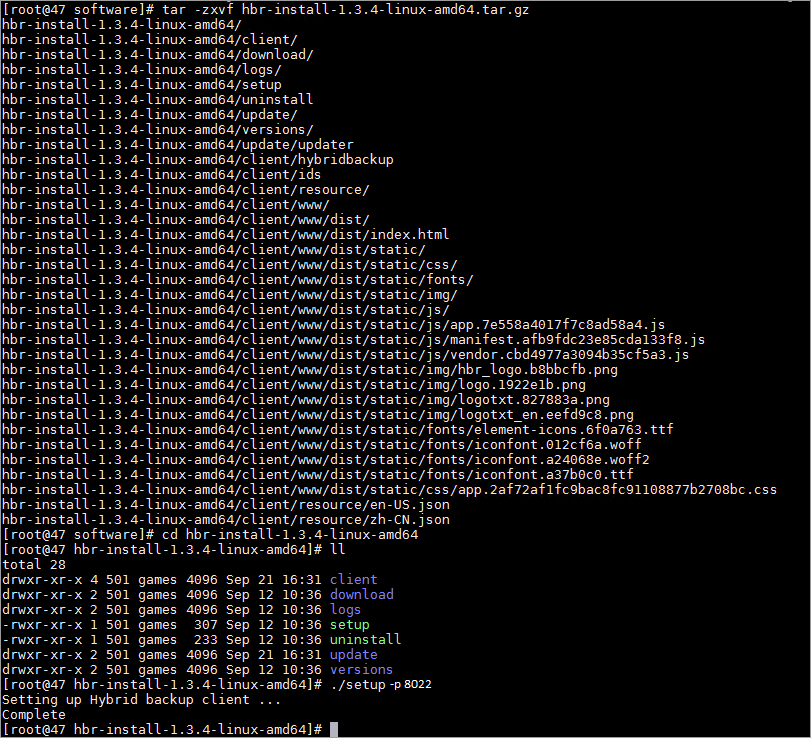
安裝成功后,在瀏覽器中輸入http://localhost:指定端口回車即可開始激活登錄客戶端。
備份本地Windows文件失敗,錯誤報告顯示“Access is denied”
問題現象
使用文件備份客戶端備份本地Windows文件,備份失敗,且顯示錯誤數。
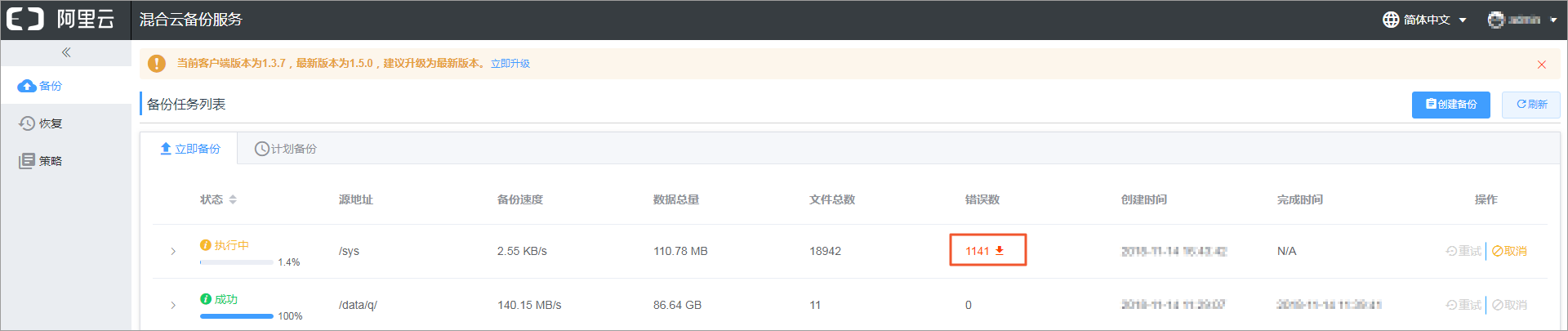
單擊錯誤數欄中的下載圖標下載錯誤報告,報告中顯示“Access is denied”。

解決方法
這種情況是由于文件沒有System權限導致,為備份失敗的文件添加System權限即可。
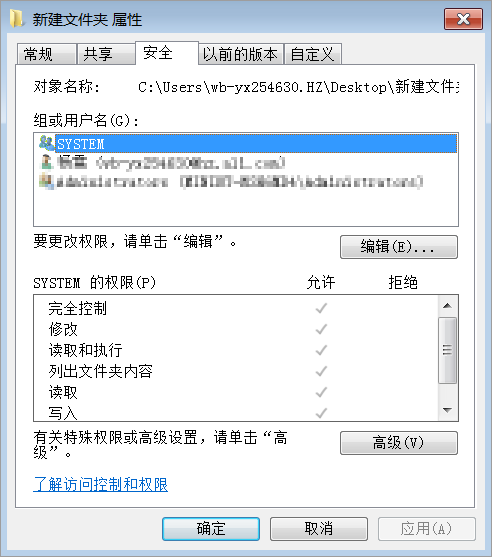
云備份客戶端在Windows 2016上安裝失敗,該如何解決?
使用Windows 2016自帶工具解壓客戶端安裝包后,右鍵單擊解壓后的安裝文件,選擇屬性,勾選解除鎖定,然后單擊確定后即可正常安裝。
如何重新激活文件客戶端?
使用本地服務器文件(舊版文件)功能時,需要安裝客戶端。若激活文件客戶端失敗,客戶端在控制臺顯示為待激活狀態。您可以按照以下方式重新激活客戶端。
方式一:在控制臺重新激活客戶端
在左側導航欄,選擇。在頂部菜單欄左上角,選擇所在地域。在本地文件備份頁面,單擊舊版。
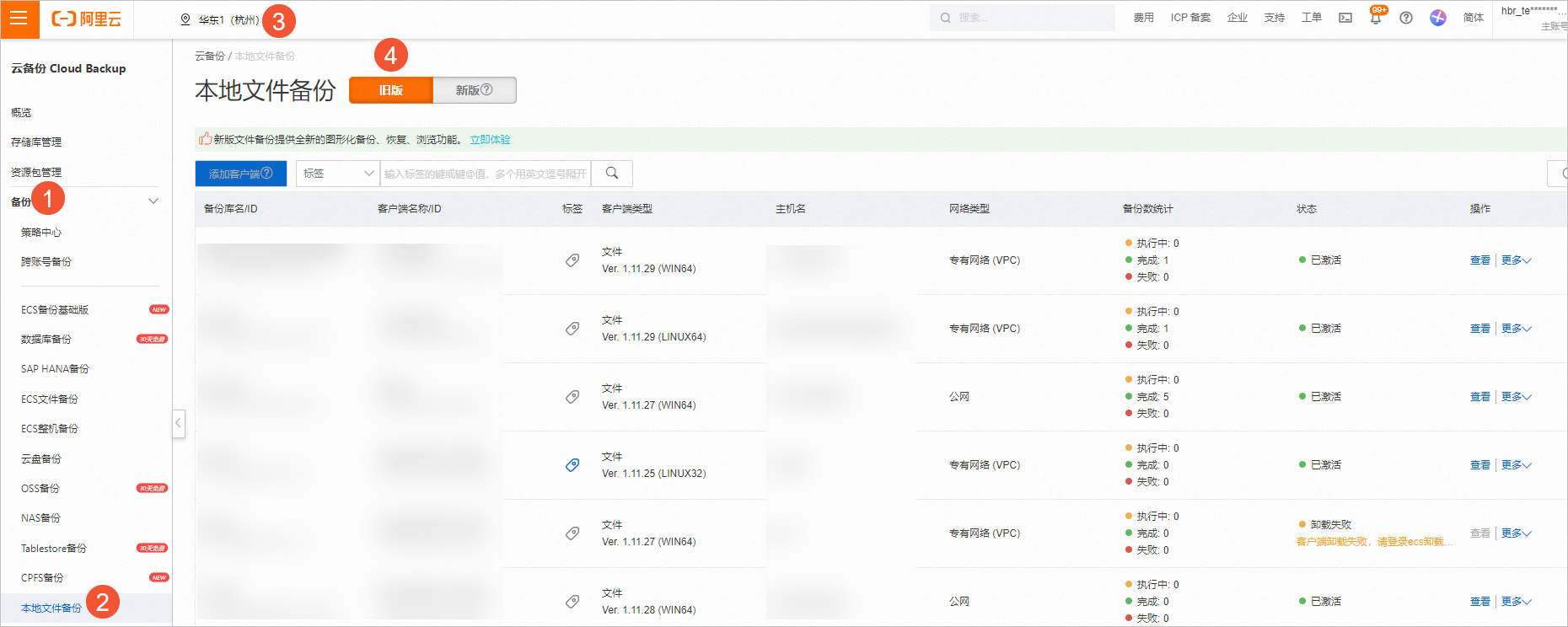
在客戶端列表中找到待激活的客戶端。在目標客戶端的操作列,選擇。
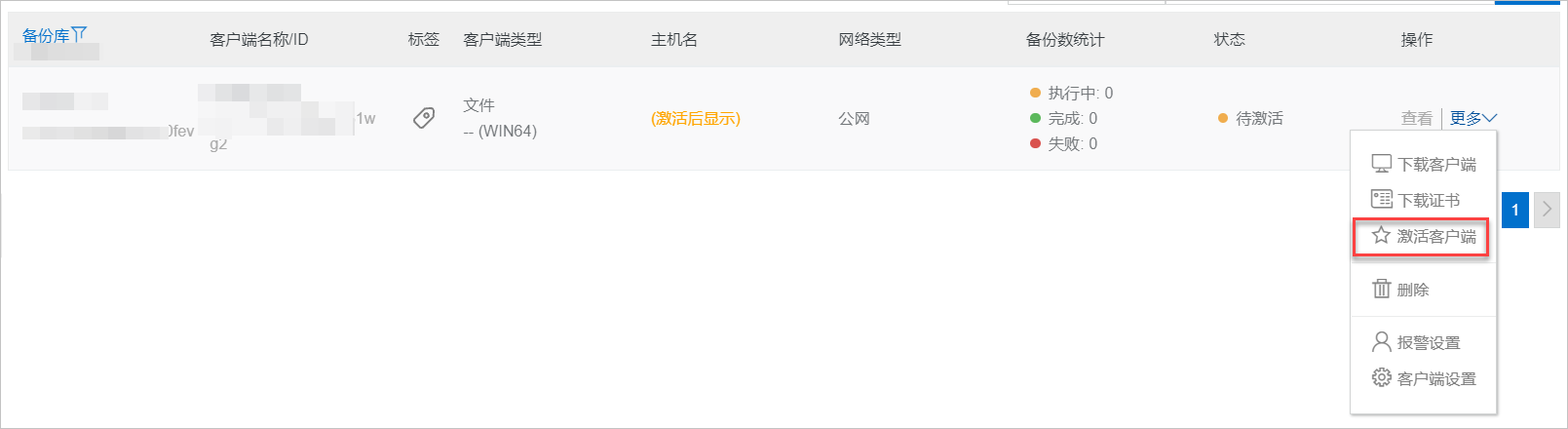
在添加客戶端面板的激活客戶端頁簽中,按照以下說明填寫激活客戶端的所需參數。
參數
描述
客戶端IP地址
安裝備份客戶端所在服務器或虛機的IP地址。
說明當前瀏覽器必須能夠連接到此IP地址。
AccessKey Id
設置您的AccessKey ID。如何獲取,請參見獲取AccessKey。
AccessKey Secret
設置您的AccessKey Secret。如何獲取,請參見獲取AccessKey。
創建客戶端登錄密碼
為客戶端Web管理界面設置登錄密碼。登錄密碼至少為6位。
確認密碼
再次輸入密碼。
顯示高級選項
您可以通過代理方式配置管控網絡信息、消息通道網絡信息及其網絡類型。網絡的代理信息包括用戶名、密碼、IP地址和端口。
管控網絡代理:管控網絡的代理信息。
數據網絡代理:數據網絡的代理信息。
管控網絡類型:管控網絡的網絡類型,包括自動、VPC和公網。
消息通道網絡類型:消息通道網絡的網絡類型,包括自動、VPC和公網。
單擊激活客戶端。
瀏覽器會自動彈出文件客戶端操作頁面。您可以在文件客戶端進行備份。
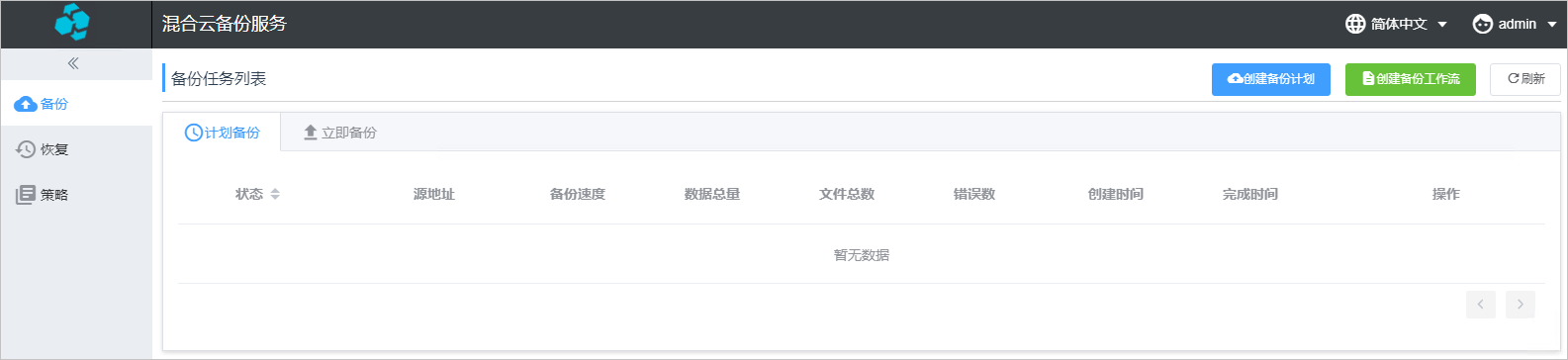
方式二:在客戶端Web頁面重新激活客戶端
在左側導航欄,選擇。在頂部菜單欄左上角,選擇所在地域。在本地文件備份頁面,單擊舊版。
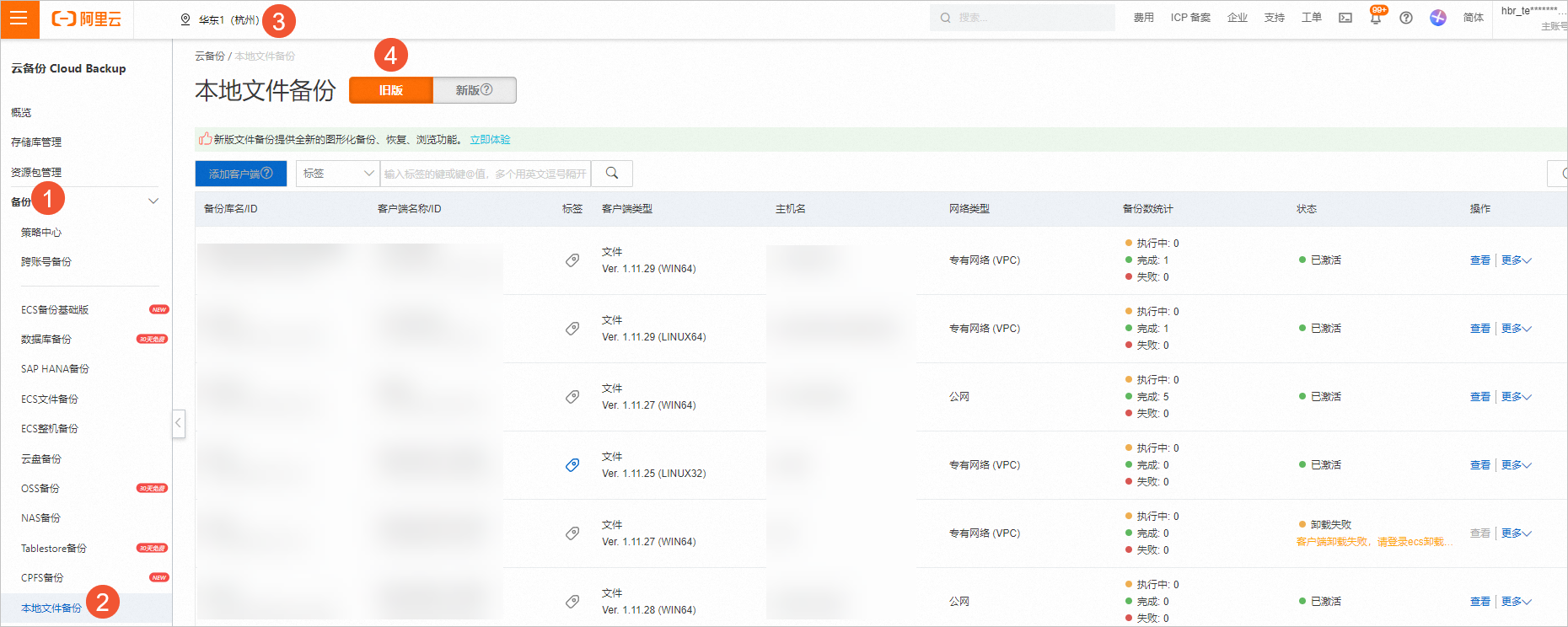
在客戶端列表中找到待激活的客戶端。在目標客戶端的操作欄,選擇,然后保存下載的證書。
登錄瀏覽器,訪問
http://localhost:8011。在初始化注冊界面,然后按照以下說明配置參數。
說明如果是通過中轉機來進行備份操作,需要把
localhost換成需要備份的服務器或虛擬機的IP地址。文件客戶端的登錄端口號默認為8011,若目標服務器或虛擬機上的8011端口已經被其他程序占用,您可以修改備份客戶端的登錄端口號。具體操作,請參見如何修改文件備份客戶端的登錄端口?。
參數
說明
證書文件
選擇在控制臺下載的證書作為上傳的Token。每個證書的使用周期為2天,超過此周期,需要下載新的證書來注冊客戶端。
AccessKey Id
設置您的AccessKey ID。如何獲取,請參見獲取AccessKey。
AccessKey Secret
設置您的AccessKey Secret。如何獲取,請參見獲取AccessKey。
備份數據網絡
內網:需要備份的機器使用阿里云專有網絡(VPC),且和備份倉庫在同一個地域時選擇此項。
公網:通過公網進行備份。
顯示高級選項
您可以通過代理方式配置管控網絡信息、消息通道網絡信息及其網絡類型。網絡的代理信息包括用戶名、密碼、IP地址和端口。
管控網絡代理:管控網絡的代理信息。
數據網絡代理:數據網絡的代理信息。
管控網絡類型:管控網絡的網絡類型,包括自動、VPC和公網。
消息通道網絡類型:消息通道網絡的網絡類型,包括自動、VPC和公網。
密碼
為客戶端Web管理界面設置登錄密碼。登錄密碼至少為6位。
確認密碼
再次輸入密碼。
用登錄密碼加密AK
如果使用登錄密碼來加密,每次重啟后都需要手動輸入。
單擊注冊,激活客戶端。
備份本地文件失敗如何解決?
問題現象
windows系統上使用文件備份客戶端備份本地文件時,備份失敗。錯誤碼為0xc0000142。

解決方法
備份本地文件失敗的原因在于客戶端程序hbrclient.exe啟動備份工作進程ids.exe時失敗。
原因通常源于您安裝的殺毒軟件錯誤地刪除了ids.exe文件。為解決此問題,請您核實安全軟件的查殺日志,并將hbrclient.exe與ids.exe這兩個客戶端程序添加到軟件的信任列表或白名單中,以確保它們能正常運行。
由于本地安全策略的限制,系統用戶無法啟動ids.exe程序;為確保順利運行,建議使用管理員(Administrator)賬戶權限來登錄。具體操作,請參見管理員賬號登錄。
本地文件備份頁面顯示的IP地址是本地的IP嗎?
本地文件備份頁面顯示的IP地址可能并非您實際使用的正確IP,目前云備份不支持自動識別并顯示正確的IP地址。IP僅用于展示,不會影響您的備份業務。
報錯“數據寫入到存儲庫失敗,請檢查防火墻是否會阻攔域名或端口的連接,并保證足夠的網絡傳輸帶寬。”
問題現象
客戶端日志出現“數據寫入到存儲庫失敗,請檢查防火墻是否會阻攔域名或端口的連接,并保證足夠的網絡傳輸帶寬。file_path: client.PutObject: Put *: net/http: timeout awaiting response headers”錯誤。
問題原因
網絡行為檢測工具檢測到非法內容,限制了對應請求。
解決方案
排除指定文件(即排除非法內容文件)。
單擊,選擇所在地域,然后單擊新版。在備份計劃頁簽,選擇對應的備份計劃,單擊操作欄的編輯。
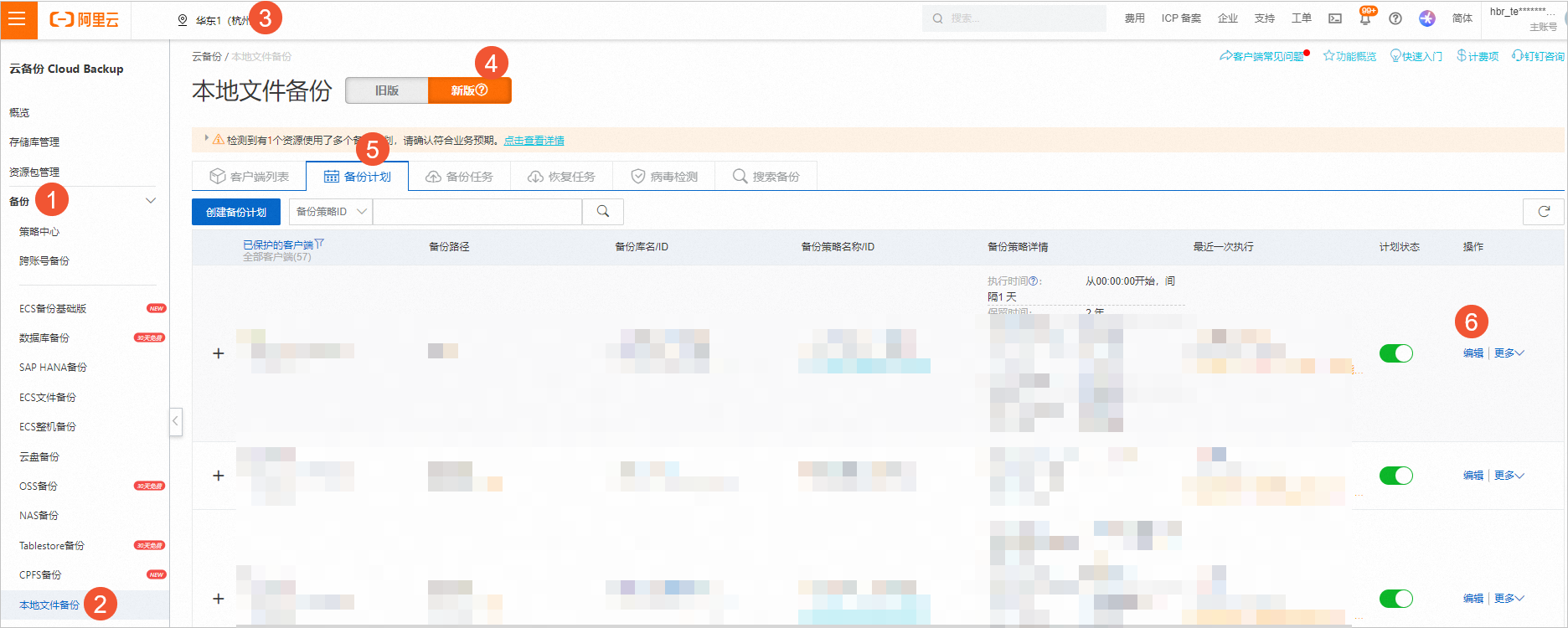
在配置備份計劃頁面
勾選高級規則模式。
備份目錄規則:選擇指定目錄。
備份文件路徑:填入備份文件路徑。備份路徑規則可參考控制臺。
備份文件規則:選擇排除指定文件。
輸入文件列表:填入排除指定文件的路徑,路徑為日志里的file_path。路徑規則可參考控制臺。
單擊確定。
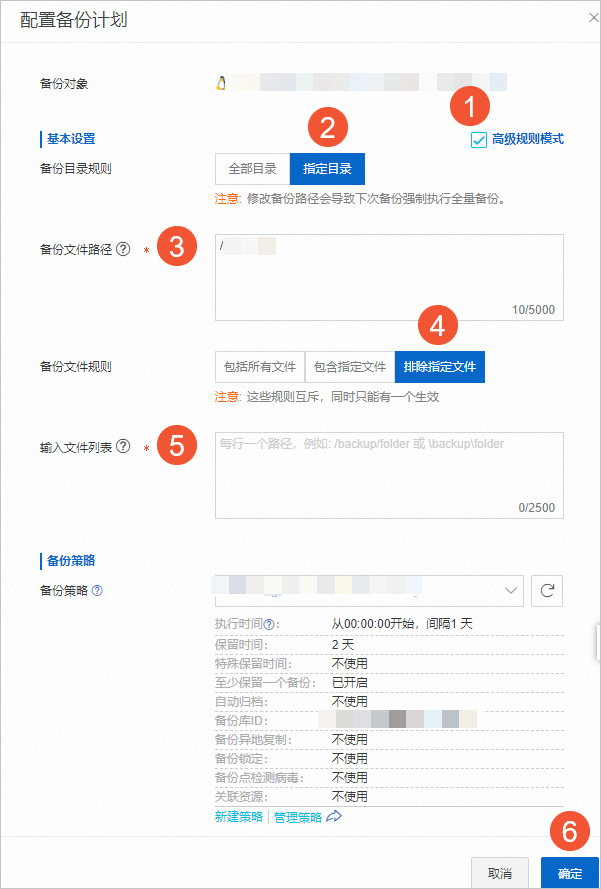
請檢查安全軟件的查殺日志,并將
hbrclient.exe和ids.exe這兩個程序添加到信任列表或白名單中,以確保它們能夠正常運行。
安裝windows文件客戶端失敗,提示“初始化客戶端失敗,請檢查輸入的參數是否正確。”
請先確認是否已安裝過該客戶端。如果已安裝,請檢查系統中是否存在如下的注冊表項殘留。若發現有殘留項,建議先將其刪除,然后再重新進行安裝。
HKLM:\\SYSTEM\\CurrentControlSet\\services\\eventlog\\Application\\hbrclient
HKLM:\\SYSTEM\\CurrentControlSet\\services\\eventlog\\Application\\hbrclientupdater
HKLM:\\SOFTWARE\\Alibaba, Inc.\\Aliyun Hybrid Backup Service Client